So formatieren Sie rote negative Werte und grüne positive Werte in Excel
Angenommen, Sie haben die folgende einfache Excel-Tabelle, die den Umsatzgewinnprozentsatz angibt. Verlust wird durch ein negatives-Zeichen dargestellt, und Gewinn wird durch ein kein-Negativ-Zeichen dargestellt. Obwohl die Tabelle selbsterklärend ist, kann es sein, dass andere Benutzer diese Darstellung manchmal etwas umständlich finden. Die Spalte „Umsatz“ enthält negative und positive Werte sowie ein Prozentzeichen. Es bietet definitiv keine optisch ansprechende Darstellung der Daten für den Benutzer.
Gibt es also eine Möglichkeit, diese Excel-Tabelle attraktiver zu gestalten, wie die im Screenshot unten? In der folgenden Tabelle färben wir negative Werte rot und positive Werte grün. Wir haben außerdem ein rotes Dreieck nach unten und ein grünes Dreieck nach oben für negative bzw. positive Werte hinzugefügt, um die Daten attraktiver und leichter verständlich zu machen. Okay, wir wissen, dass Sie sich fragen, wie Sie dies ermöglichen können. Herzlichen Glückwunsch, hier sind Sie richtig. Viel Spaß beim Lesen! 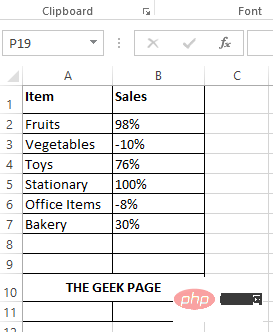
Lösung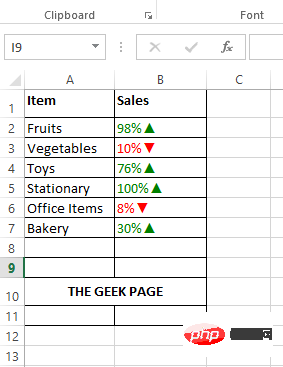
Schritt 1
: Wählen Sie zunächst die Zellen aus, die Sie mit farbigen Symbolen formatieren möchten. Sie können dies tun, indem Sie Zellen ziehen und auswählen, oder Sie können einfach die erste Zelle auswählen und dann gleichzeitig die TastenSTRG + UMSCHALT + Pfeil nach unten drücken, um alle Zellen unterhalb des ausgewählten Zellenrasters auszuwählen. Nachdem Sie die Zellen ausgewählt haben, klicken Sie irgendwo in der ausgewählten Zellengruppe mit der rechten Maustaste und klicken Sie auf die Option „Set Cell
Format“.Schritt 2
: Klicken Sie im Fenster „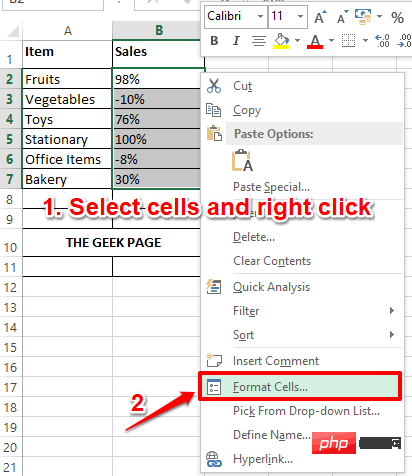 Zelle
Zelle
Nummer“. Als nächstes klicken Sie in der Liste der Kategorieoptionen auf die letzte Option, nämlich Benutzerdefiniert.
Geben Sie nun auf der rechten Seite des Fensters unter dem Feld „Typ“ eine Formel ein, die Excel anweist, die Textfarbe für positive Werte durch Dunkelgrün und für negative Werte durch Rot zu ersetzen . Wir werden auch ein
Abwärts-oder Aufwärts-Dreieck hinzufügen, um Verluste oder Gewinne darzustellen. Kopieren Sie die folgende Formel und fügen Sie sie in das Feld Typ ein.
[颜色10]0%▲;[红色]0%▼Sie fragen sich vielleicht, wie man den Aufwärts- und Abwärtspfeil eintippt. Eine Möglichkeit besteht darin, einfach die obige Formel zu kopieren und einzufügen. Eine andere Möglichkeit besteht darin, sie einzugeben. Um ein aufwärts gerichtetes Dreieck einzufügen, drücken Sie gleichzeitig die Tasten ALT + 30. Um ein nach unten gerichtetes Dreieck einzufügen, drücken Sie gleichzeitig die Tasten
ALT + 31. Hinweis: Farbe10 bedeutet Dunkelgrün
.Klicken Sie auf die Schaltfläche OK, wenn Sie fertig sind.
Schritt 3: Sie sind hier! Ihr Excel-Arbeitsblatt verfügt jetzt über die Funktionalität, die Sie sich schon immer gewünscht haben. Willkommen im Club!
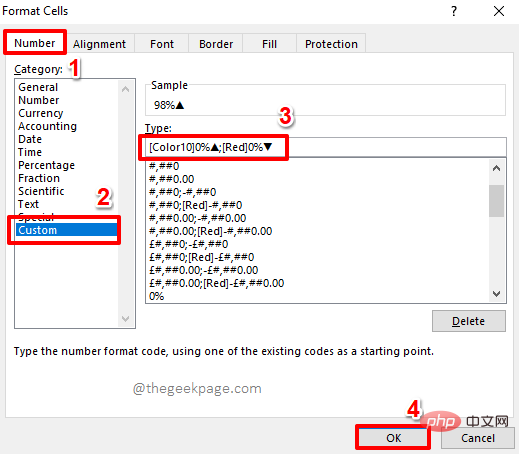
Bitte beachten Sie, dass Sie die gleiche Logik auch in jeder Spalte außer der Prozentspalte anwenden können.
Das obige ist der detaillierte Inhalt vonSo formatieren Sie rote negative Werte und grüne positive Werte in Excel. Für weitere Informationen folgen Sie bitte anderen verwandten Artikeln auf der PHP chinesischen Website!

Heiße KI -Werkzeuge

Undress AI Tool
Ausziehbilder kostenlos

Undresser.AI Undress
KI-gestützte App zum Erstellen realistischer Aktfotos

AI Clothes Remover
Online-KI-Tool zum Entfernen von Kleidung aus Fotos.

Stock Market GPT
KI-gestützte Anlageforschung für intelligentere Entscheidungen

Heißer Artikel

Heiße Werkzeuge

Notepad++7.3.1
Einfach zu bedienender und kostenloser Code-Editor

SublimeText3 chinesische Version
Chinesische Version, sehr einfach zu bedienen

Senden Sie Studio 13.0.1
Leistungsstarke integrierte PHP-Entwicklungsumgebung

Dreamweaver CS6
Visuelle Webentwicklungstools

SublimeText3 Mac-Version
Codebearbeitungssoftware auf Gottesniveau (SublimeText3)
 Excel hat ein Problem mit einem oder mehreren Formelverweisen gefunden: So beheben Sie es
Apr 17, 2023 pm 06:58 PM
Excel hat ein Problem mit einem oder mehreren Formelverweisen gefunden: So beheben Sie es
Apr 17, 2023 pm 06:58 PM
Verwenden eines Fehlerprüftools Eine der schnellsten Möglichkeiten, Fehler in Ihrer Excel-Tabelle zu finden, ist die Verwendung eines Fehlerprüftools. Wenn das Tool Fehler findet, können Sie diese beheben und erneut versuchen, die Datei zu speichern. Allerdings findet das Tool möglicherweise nicht alle Arten von Fehlern. Wenn das Tool zur Fehlerprüfung keine Fehler findet oder das Problem durch deren Behebung nicht behoben wird, müssen Sie eine der anderen unten aufgeführten Fehlerbehebungen ausprobieren. Um das Fehlerprüfungstool in Excel zu verwenden: Wählen Sie die Registerkarte Formeln. Klicken Sie auf das Fehlerprüfungstool. Wenn ein Fehler gefunden wird, werden im Tool Informationen zur Fehlerursache angezeigt. Wenn es nicht benötigt wird, beheben Sie den Fehler oder löschen Sie die Formel, die das Problem verursacht. Klicken Sie im Fehlerprüftool auf Weiter, um den nächsten Fehler anzuzeigen und den Vorgang zu wiederholen. Wenn nicht
 5 Tipps zur Behebung des Excel-Fehlers Stdole32.tlb in Windows 11
May 09, 2023 pm 01:37 PM
5 Tipps zur Behebung des Excel-Fehlers Stdole32.tlb in Windows 11
May 09, 2023 pm 01:37 PM
Wenn Sie Microsoft Word oder Microsoft Excel starten, versucht Windows sehr mühsam, Office 365 einzurichten. Am Ende des Vorgangs erhalten Sie möglicherweise einen Stdole32.tlbExcel-Fehler. Da es in der Microsoft Office-Suite viele Fehler gibt, kann die Einführung eines seiner Produkte manchmal ein Albtraum sein. Microsoft Office ist eine Software, die regelmäßig verwendet wird. Microsoft Office ist seit 1990 für Verbraucher verfügbar. Beginnend mit der Office 1.0-Version und der Weiterentwicklung zu Office 365
 Wie lege ich den Druckbereich in Google Sheets fest?
May 08, 2023 pm 01:28 PM
Wie lege ich den Druckbereich in Google Sheets fest?
May 08, 2023 pm 01:28 PM
So legen Sie den Druckbereich von Google Sheets in der Druckvorschau fest. Mit Google Sheets können Sie Tabellenkalkulationen mit drei verschiedenen Druckbereichen drucken. Sie können die gesamte Tabelle drucken, einschließlich jedes einzelnen von Ihnen erstellten Arbeitsblatts. Alternativ können Sie auch ein einzelnes Arbeitsblatt drucken. Schließlich können Sie nur einen Teil der von Ihnen ausgewählten Zellen drucken. Dies ist der kleinste Druckbereich, den Sie erstellen können, da Sie theoretisch einzelne Zellen zum Drucken auswählen könnten. Der einfachste Weg, es einzurichten, ist die Verwendung des integrierten Druckvorschaumenüs von Google Sheets. Sie können diesen Inhalt mit Google Sheets in einem Webbrowser auf Ihrem PC, Mac oder Chromebook anzeigen. Zum Einrichten von Google
 Wie löst man ein Problem mit nicht genügend Arbeitsspeicher in Microsoft Excel?
Apr 22, 2023 am 10:04 AM
Wie löst man ein Problem mit nicht genügend Arbeitsspeicher in Microsoft Excel?
Apr 22, 2023 am 10:04 AM
Microsoft Excel ist ein beliebtes Programm zum Erstellen von Arbeitsblättern, Dateneingabevorgängen, Erstellen von Grafiken und Diagrammen usw. Es hilft Benutzern, ihre Daten zu organisieren und Analysen dieser Daten durchzuführen. Wie man sieht, haben alle Versionen der Excel-Anwendung Speicherprobleme. Viele Benutzer haben berichtet, dass sie die Fehlermeldung „Nicht genügend Speicher zum Ausführen von Microsoft Excel. Bitte schließen Sie andere Anwendungen und versuchen Sie es erneut“ sehen, wenn sie versuchen, Excel auf ihrem Windows-PC zu öffnen. Sobald dieser Fehler angezeigt wird, können Benutzer MSExcel nicht mehr verwenden, da die Tabelle nicht geöffnet wird. Einige Benutzer berichteten von Problemen beim Öffnen von Excel, das von einem beliebigen E-Mail-Client heruntergeladen wurde
 So betten Sie ein PDF-Dokument in ein Excel-Arbeitsblatt ein
May 28, 2023 am 09:17 AM
So betten Sie ein PDF-Dokument in ein Excel-Arbeitsblatt ein
May 28, 2023 am 09:17 AM
Normalerweise ist es notwendig, PDF-Dokumente in Excel-Arbeitsblätter einzufügen. Genau wie bei der Projektliste eines Unternehmens können wir Text- und Zeichendaten sofort an Excel-Zellen anhängen. Was aber, wenn Sie den Lösungsentwurf für ein bestimmtes Projekt an die entsprechende Datenzeile anhängen möchten? Nun, die Leute halten oft inne und denken nach. Manchmal funktioniert auch das Denken nicht, weil die Lösung nicht einfach ist. Lesen Sie diesen Artikel genauer, um zu erfahren, wie Sie ganz einfach mehrere PDF-Dokumente zusammen mit ganz bestimmten Datenzeilen in ein Excel-Arbeitsblatt einfügen. Beispielszenario In dem in diesem Artikel gezeigten Beispiel haben wir eine Spalte namens „ProductCategory“, die in jeder Zelle einen Projektnamen auflistet. Eine weitere Spalte ProductSpec
 So erstellen Sie einen Zufallszahlengenerator in Excel
Apr 14, 2023 am 09:46 AM
So erstellen Sie einen Zufallszahlengenerator in Excel
Apr 14, 2023 am 09:46 AM
So verwenden Sie RANDBETWEEN zum Generieren von Zufallszahlen in Excel. Wenn Sie Zufallszahlen innerhalb eines bestimmten Bereichs generieren möchten, ist die Funktion RANDBETWEEN eine schnelle und einfache Möglichkeit, dies zu tun. Auf diese Weise können Sie zufällige Ganzzahlen zwischen zwei beliebigen Werten Ihrer Wahl generieren. Generieren Sie Zufallszahlen in Excel mit RANDBETWEEN: Klicken Sie auf die Zelle, in der die erste Zufallszahl erscheinen soll. Geben Sie =RANDBETWEEN(1.500) ein und ersetzen Sie „1“ durch die niedrigste Zufallszahl, die Sie generieren möchten, und „500“ durch
 So aktivieren oder deaktivieren Sie Makros in Excel
Apr 13, 2023 pm 10:43 PM
So aktivieren oder deaktivieren Sie Makros in Excel
Apr 13, 2023 pm 10:43 PM
Was sind Makros? Ein Makro ist eine Reihe von Anweisungen, die Excel anweisen, eine Aktion oder eine Folge von Aktionen auszuführen. Sie ersparen Ihnen die Durchführung sich wiederholender Aufgaben in Excel. In der einfachsten Form können Sie eine Reihe von Aktionen in Excel aufzeichnen und als Makros speichern. Wenn Sie dann Ihr Makro ausführen, wird dieselbe Abfolge von Vorgängen so oft ausgeführt, wie Sie benötigen. Beispielsweise möchten Sie möglicherweise mehrere Arbeitsblätter in Ihr Dokument einfügen. Das Einfügen einzelner Arbeitsblätter ist nicht ideal, aber ein Makro kann so viele Arbeitsblätter einfügen, wie Sie möchten, indem dieselben Schritte immer wieder wiederholt werden. Durch die Verwendung von Visu
 So entfernen Sie Kommas aus Zahlen- und Textwerten in Excel
Apr 17, 2023 pm 09:01 PM
So entfernen Sie Kommas aus Zahlen- und Textwerten in Excel
Apr 17, 2023 pm 09:01 PM
Bei numerischen Werten und Textzeichenfolgen kann die Verwendung von Kommas an den falschen Stellen selbst für die größten Excel-Freaks wirklich nervig sein. Sie wissen vielleicht sogar, wie Sie Kommas loswerden, aber die Methode, die Sie kennen, kann für Sie zeitaufwändig sein. Egal welches Problem Sie haben, wenn es mit einem Komma an der falschen Stelle in Ihrem Excel-Arbeitsblatt zusammenhängt, können wir Ihnen eines sagen: Alle Ihre Probleme werden heute hier gelöst! Schauen Sie sich diesen Artikel genauer an, um zu erfahren, wie Sie mit möglichst einfachen Schritten Kommas aus Zahlen und Textwerten entfernen können. Ich wünsche Ihnen viel Spaß beim Lesen. Oh, und vergessen Sie nicht, uns zu sagen, welche Methode Ihnen am meisten ins Auge fällt! Abschnitt 1: So entfernen Sie Kommas aus numerischen Werten Wenn ein numerischer Wert ein Komma enthält, gibt es zwei mögliche Situationen:





